如何打开热点连接电脑 电脑如何设置热点
更新时间:2024-04-14 13:40:39作者:xiaoliu
在如今数字化时代,热点连接已经成为我们日常生活中不可或缺的一部分,无论是在家里还是外出,我们都可以轻松地通过电脑设置热点,与其他设备进行连接。对于一些不太了解的人来说,如何打开热点连接电脑,以及如何正确设置热点可能会成为一个难题。接下来我们将详细介绍如何在电脑上打开热点连接并进行设置。
操作方法:
1.首先,我们点击网络连接。里面会有个网络与互联网连接设置。我们点击他,进入设置,也可以通过所有设置进入。
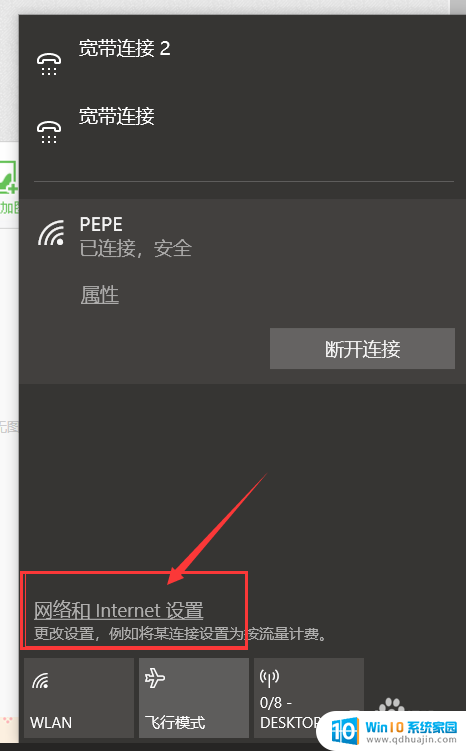
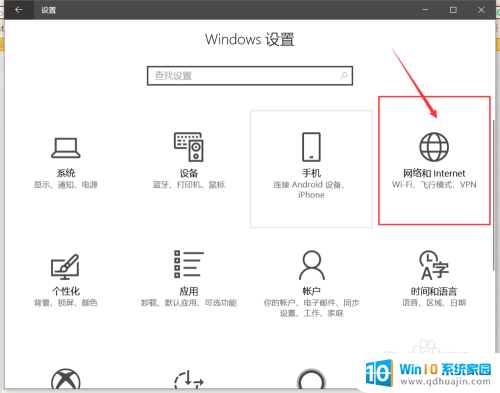
2.进入网络设置,我们选择移动热点。在这里我们可以打开关闭热点。点击编辑可以设置热点的属性,如名称。密码,网络频带。
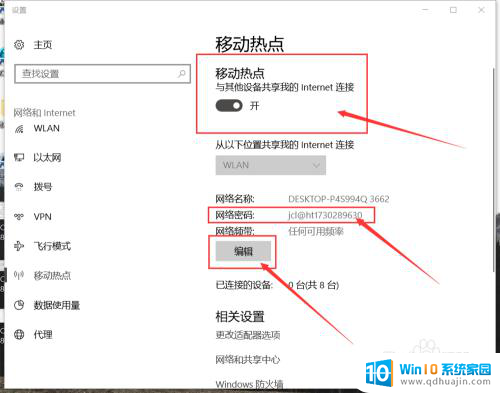
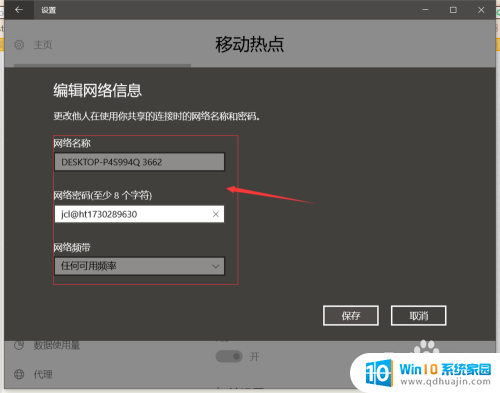
3.设置好后,点击保存即可。如果你想快速的开关热点,你可以直接在设置面板里控制。
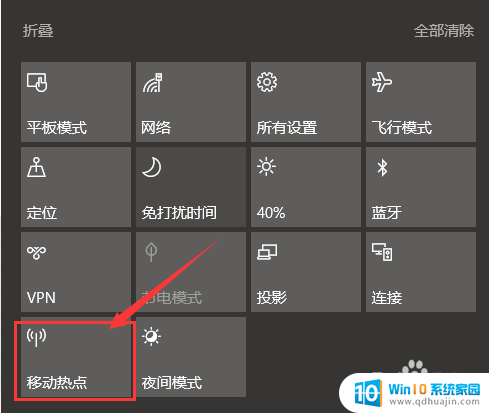
4.是不是很简单,快去试试啊。如果觉得有帮助的话,不要忘了点赞哦 (^o^)

以上就是如何在电脑上连接热点的全部内容,如果你遇到这种情况,你可以按照以上步骤解决问题,非常简单快速。





